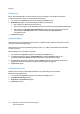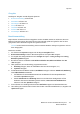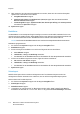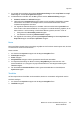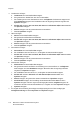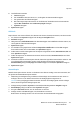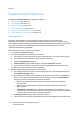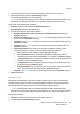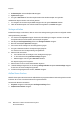Operation Manual
Table Of Contents
- Inhalt
- Sicherheit
- Funktionen
- Installation und Einrichtung
- Drucken
- Drucken - Überblick
- Zulässiges Druckmaterial
- Einlegen der Druckmaterialien
- Bedrucken von Spezialmedien
- Auswählen der Druckoptionen
- Beidseitiges Bedrucken von Papier
- Auswählen von Druckmaterial
- Drucken mehrerer Seiten auf ein Blatt (Mehrfachnutzen)
- Drucken von Broschüren
- Farbkorrektur
- Drucken in Schwarzweiß
- Deckblätter
- Leerblätter
- Sonderseiten
- Skalierung
- Aufdrucke
- Spiegeln von Seiten (Windows)
- Erstellen und Speichern benutzerdefinierter Formate
- Benachrichtigung bei Auftragsende (Windows)
- Drucken von einem USB-Datenträger
- Drucken vom Kartenleser
- Spezielle Auftragsarten
- Kopieren
- Scannen
- Fax
- Wartung
- Fehlerbehebung
- Steuerpultmeldungen
- Allgemeine Fehlerbehebung
- Beseitigen von Materialstaus
- Staus in Behälter 1, 2, 3 oder 4
- Staus in der Zusatzzufuhr
- Staus am Vorlageneinzug
- Staus an der Abdeckung A
- Staus an der Abdeckung B
- Staus an der Abdeckung C
- Staus im Duplexmodul D
- Staus an der Abdeckung E
- Staus am integrierten Office-Finisher
- Staus am Office-Finisher LX
- Locherstaus am Office-Finisher LX
- Beheben von Materialstaus
- Heftklammerstaus
- Probleme mit der Druckqualität
- Probleme beim Kopieren und Scannen
- Probleme beim Faxbetrieb
- Hilfe
- Technische Daten
- Gesetzliche Bestimmungen
- Recycling und Entsorgung
- Index
Kopieren
WorkCentre 7120/7125 Multifunktionssystem
Benutzerhandbuch
113
Ausgabe
Das Register "Ausgabe" enthält folgende Optionen:
• Broschürenerstellung auf Seite 106
• Deckblätter auf Seite 114
• Seitenlayout auf Seite 114
• Poster auf Seite 115
• Te xt fe ld e r auf Seite 115
• Aufdruck auf Seite 117
• Ausweiskopie auf Seite 117
Broschürenerstellung
Kopien können in Broschürenform ausgegeben werden. Die Bilder werden so verkleinert, dass zwei
Bilder auf jede Seite passen. Die Seiten können dann manuell gefalzt und geheftet oder mit dem
geeigneten Finisher automatisch gerillt und geheftet werden.
Hinweis: Bei der Broschürenerstellung werden zunächst sämtliche Vorlagen eingescannt und erst
dann ausgegeben.
Broschüren erstellen:
1. Am Touchscreen Kopieren antippen und das Register Ausgabe öffnen.
2. Broschürenerstellung und dann "Broschürenoptionen" die Option Ein antippen.
3. Zur Angabe des Vorlagenaufdrucks unter Vorlagen die Option 1-seitig, 2-seitig oder 2-seitig,
Rückseite gedreht antippen.
4. Bei Office-Finishern mit Booklet Maker Rillen und heften: Aus, Rillen und heften oder Nur
rillen antippen.
5. Falls gewünscht, kann ein Bundsteg programmiert werden:
a. Bundsteg antippen, dann die Schaltfläche Plus bzw. Minus antippen (+/–).
b. Speichern antippen.
6. Soll die Broschüre Deckblätter erhalten, Deckblätter antippen und dann Unbedruckt, Beidseitig
oder Außen bedruckt auswählen.
• Den Behälter für das Deckblattmaterial und den Behälter für das Hauptteilmaterial
auswählen. Speichern antippen.
•Wurde Unbedruckt oder Beidseitig aktiviert und soll die letzte Vorlagenseite auf die
Rückseite des hinteren Deckblatts gedruckt werden, Letzte Seite auf Deckblatt hint.
aktivieren und dann Speichern antippen.
7. Zum Aufteilen einer umfangreichen Broschüre Aufteilen antippen und dann Ein aktivieren.
8. Den Umfang der einzelnen Teile in Seiten über die Plus- oder Minusschaltfläche (+/–) angeben und
Speichern antippen.